روش 1: FreeConvert
سرویس آنلاین FreeConvert چند منظوره است و از تبدیل فرمت های فایل کاملاً مختلف از جمله MP4 به WMV پشتیبانی می کند. برای انجام این کار ، فقط باید صفحه مربوطه را در سایت باز کنید ، پرونده را انتخاب کنید و پارامترهای تبدیل را تنظیم کنید ، که به این ترتیب اتفاق می افتد:
به سرویس آنلاین FreeConvert بروید
- بر روی پیوند بالا کلیک کنید تا در صفحه FreeConvert مورد نیاز ، که در آن دکمه علاقه مند هستید ، قرار گیرد "انتخاب MP4 Files".
- پس از کلیک بر روی آن ، پنجره ای باز می شود "کاوشگر"که در آن شما شی اصلی را پیدا خواهید کرد.
- اگر می خواهید آنها را به صورت دسته ای تبدیل کنید ، اکنون می توانید با همان قالب چند عنصر دیگر اضافه کنید. برای این کار از دکمه استفاده کنید "افزودن پرونده های بیشتر"، و لیست زیر را دنبال کنید.
- علاوه بر این ، به دسته بندی توجه کنید "تنظیمات پیشرفته (اختیاری)".
- فقط برای آن دسته از کاربرانی که می خواهند پارامترهای ماده نهایی را قبل از تبدیل تغییر دهند ، باز می شود. در شکلی که ظاهر می شود ، اندازه تصویر تنظیم می شود ، محدودیتی در تعداد فریم ها در ثانیه تعیین می شود و کدک انتخاب می شود. در صف "برش فیلم" اگر می خواهید بخشی را حذف کنید ، زمان شروع و پایان فیلم را مشخص کنید. در بلوک "گزینه های صوتی" تقریباً همان اقدامات انجام می شود: نرخ بیت تعیین می شود ، کانال انتخاب می شود یا صدا کاملاً قطع می شود.
- وقتی آماده شدید ، روی کلیک کنید "تبدیل به WMV"، بنابراین شروع به تحول می کند.
- منتظر بمانید تا ویدیو در سرور بارگذاری شود و به قالب نهایی تبدیل شود.
- پس از آماده شدن پرونده ، دکمه روی صفحه ظاهر می شود. "بارگیری WMV"، و شما فقط باید روی آن کلیک کنید ، شروع به بارگیری فیلم می کنید.
- پس از اتمام بارگیری ، حتماً تمام مطالب را مرور کنید تا مطمئن شوید هیچ مصنوعی یا انجماد وجود ندارد که گاهی پس از تبدیل به قالب های مختلف ظاهر شود.
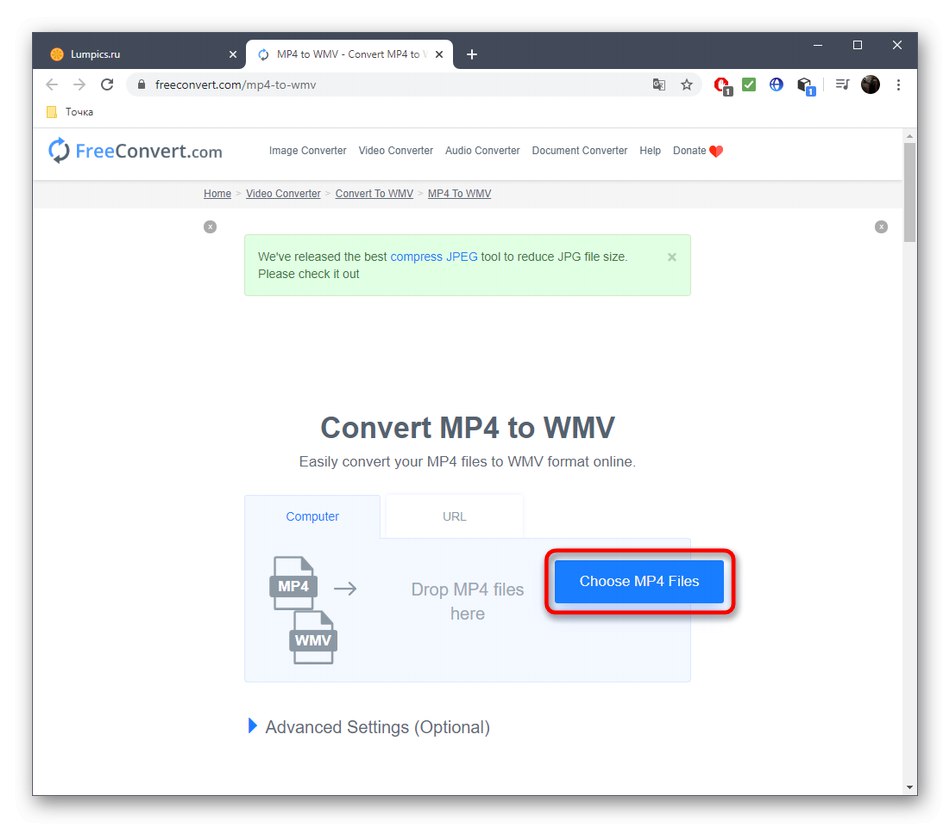

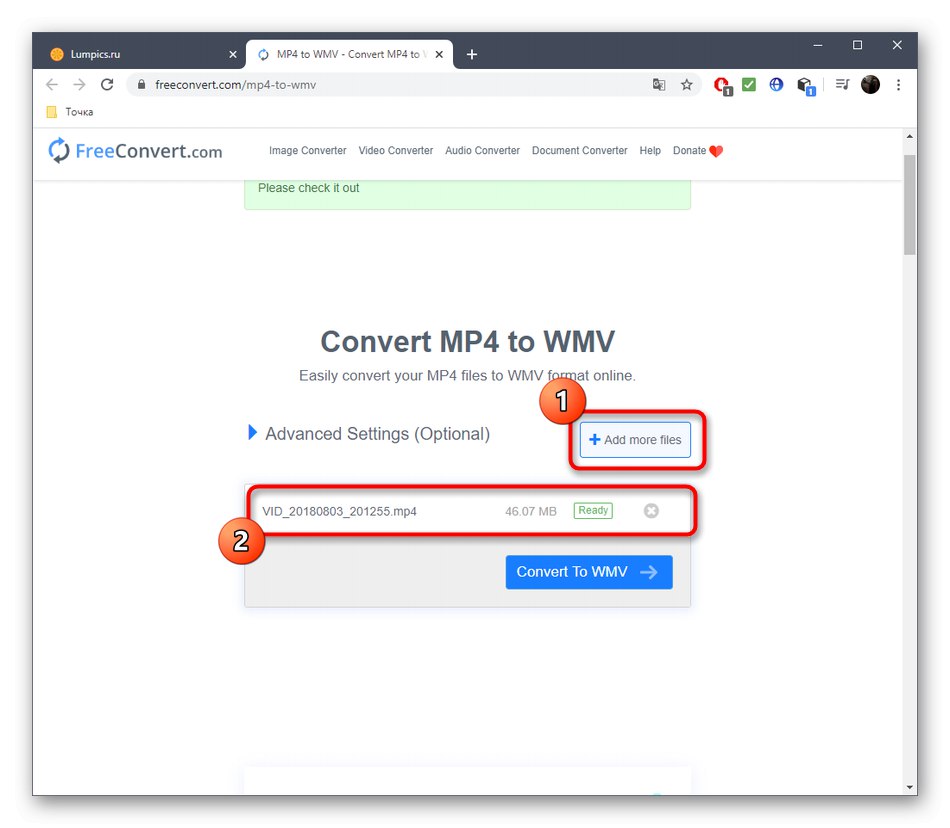

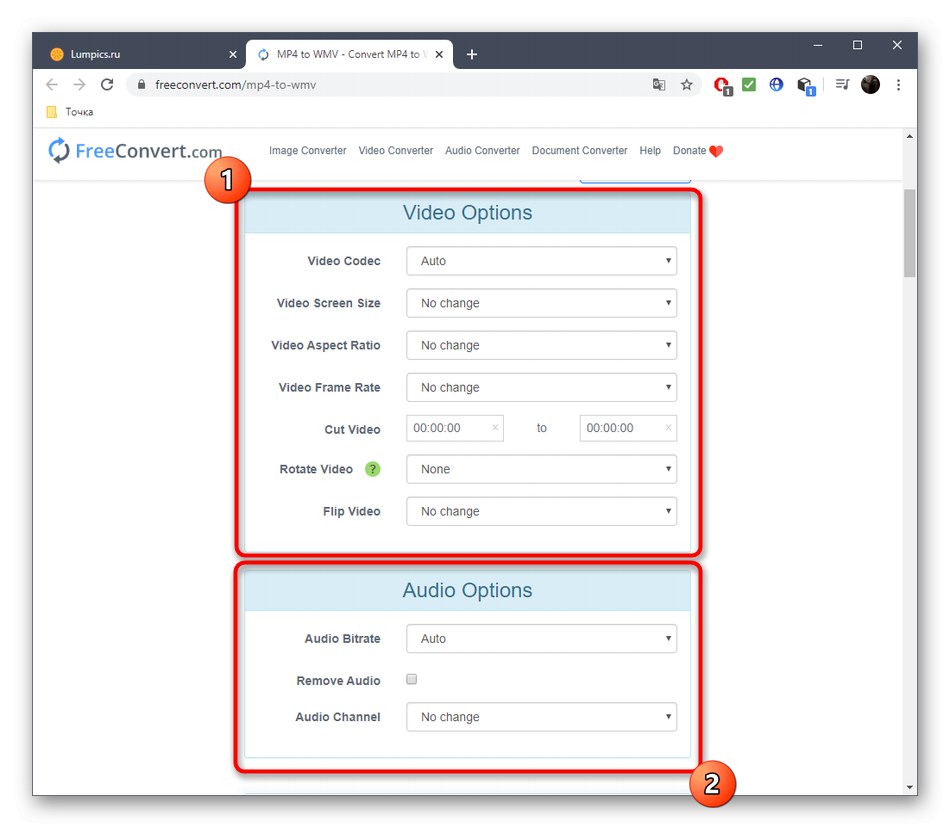
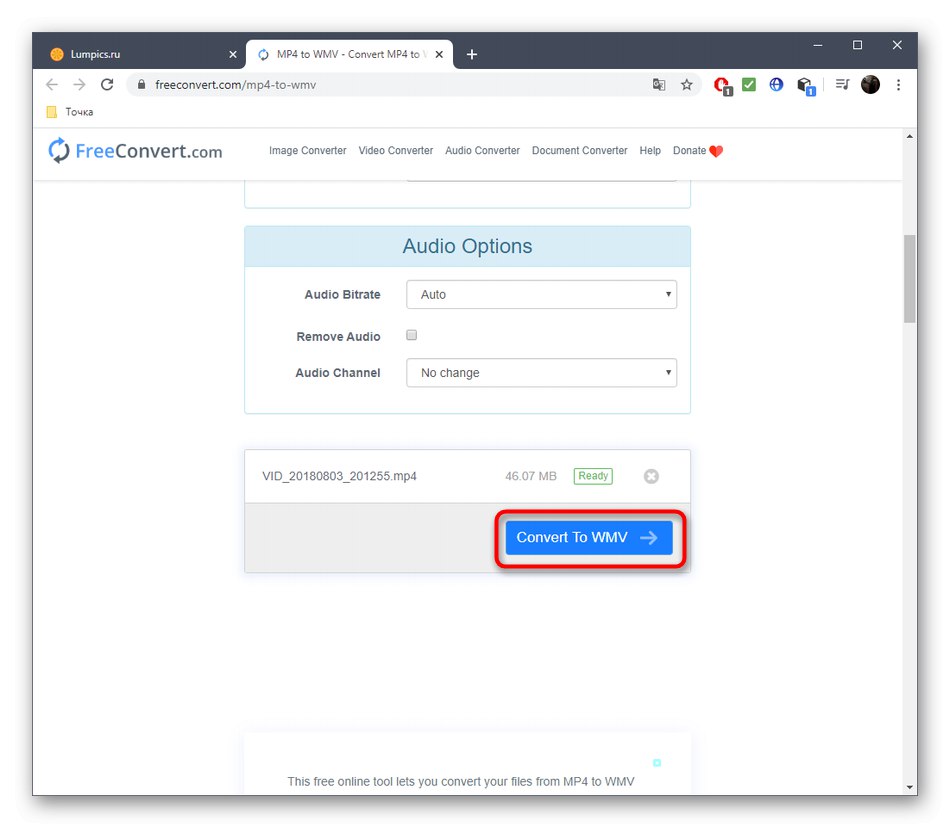
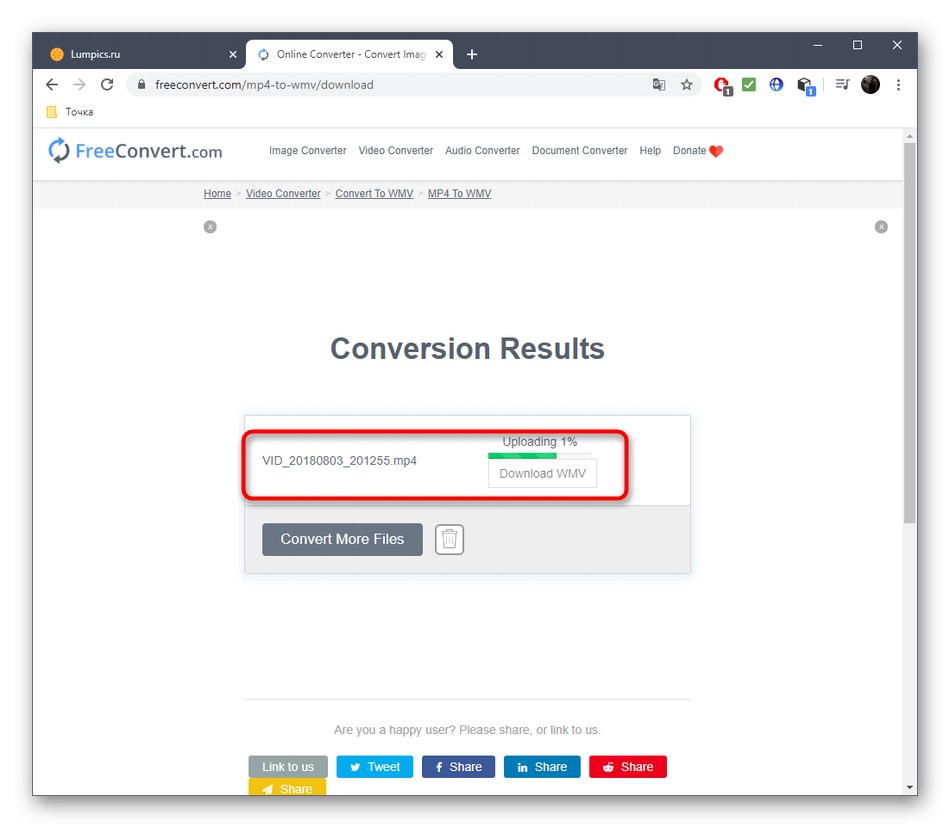
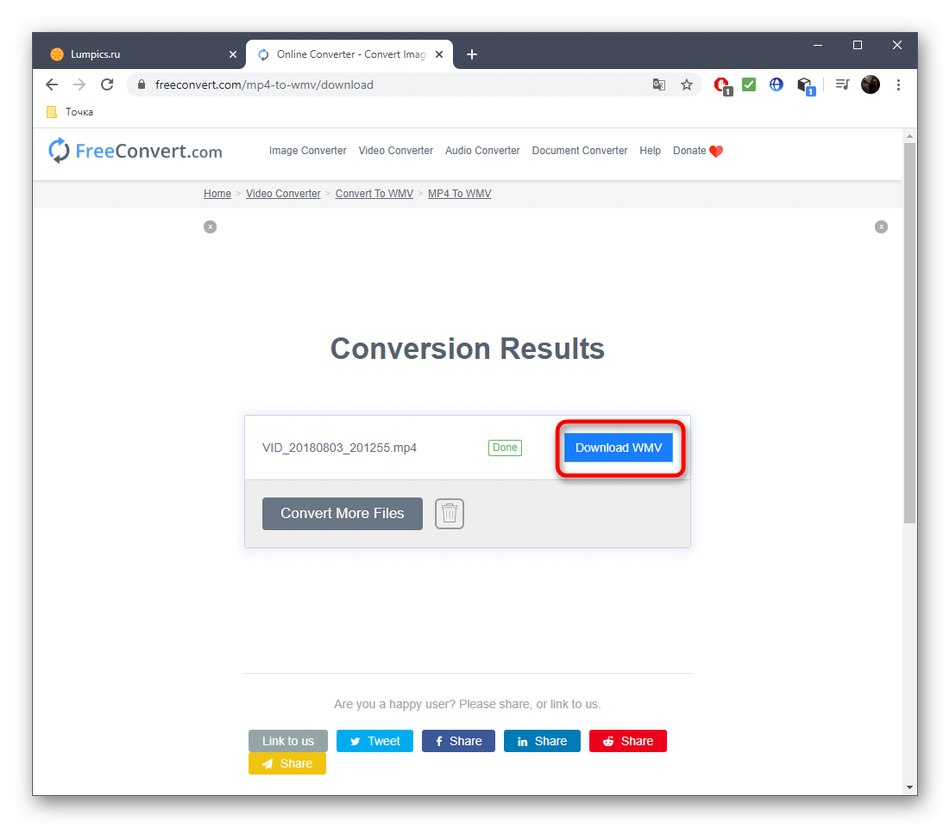
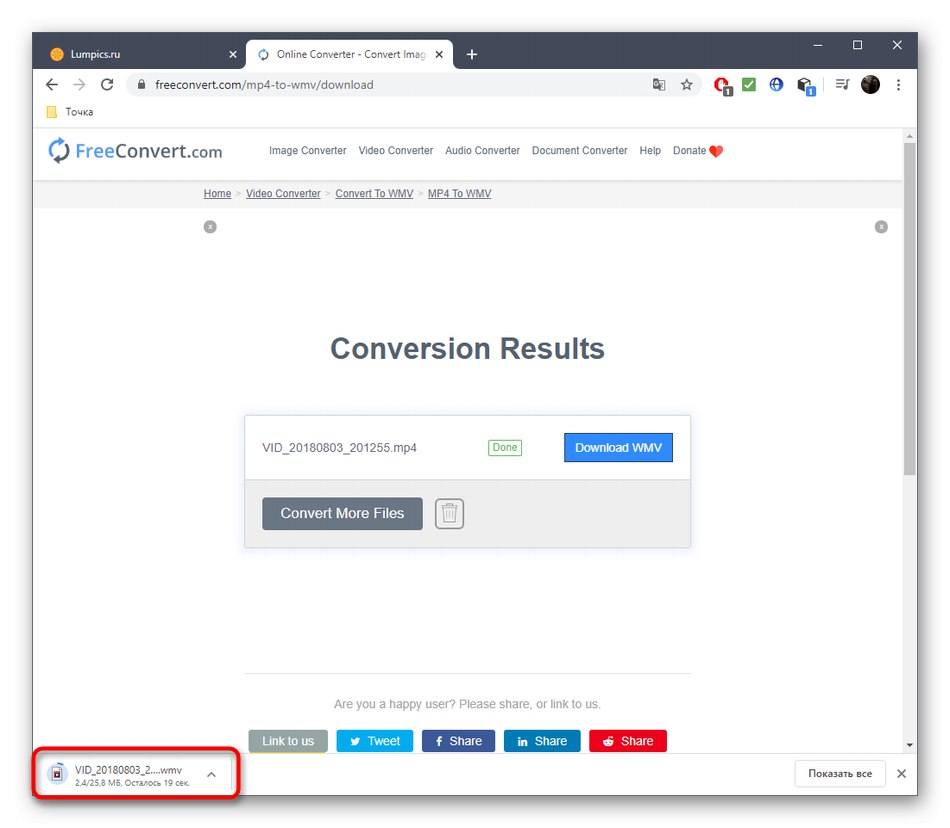
تنها مشکلی که کاربران هنگام تعامل با FreeConvert با آن روبرو می شوند کمبود زبان رابط روسی است. اگر به چنین طیف وسیعی از کاربران تعلق دارید ، به گزینه های دیگری بروید که عناصر پارامترهای اضافی قبلاً به روسی ترجمه شده باشند.
روش 2: تبدیل آنلاین
سرویس آنلاین دیگری که در تبدیل کار بسیار عالی عمل می کند و همچنین توانایی تغییر ویژگی های فیلم قبل از شروع تبدیل را به کاربر می دهد.
به سرویس آنلاین تبدیل آنلاین بروید
- به صفحه مورد نیاز وب سایت Online-Convert بروید ، جایی که روی دکمه کلیک کنید "انتخاب پرونده ها".
- باز خواهد شد "رهبر ارکستر"جایی که می توانید فیلم های MP4 ذخیره شده در رسانه های محلی یا قابل جابجایی را پیدا کنید.
- حتماً منتظر بمانید تا ویدیو در سرور بارگذاری شود و فقط پس از اطمینان از موفقیت این عملیات ، ادامه کار را ادامه دهید.
- سپس می توانید از بلاک استفاده کنید "تنظیمات ویدیو"... مقادیر موارد موجود را در اینجا تنظیم کنید تا اندازه تصویر را انتخاب کنید ، نرخ بیت ، فرکانس را تنظیم کنید ، ابتدا و انتها را مرتب کنید ، و همچنین یک کدک ویدیوی سفارشی را تعیین کنید.
- در مورد بلوک فراموش نکنید "تنظیمات صدا"، و فقط پس از انتخاب پارامترهای بهینه ، کلیک کنید "شروع تبدیل".
- بسته به اندازه پرونده و تنظیمات فیلم نهایی ، این روند مدتی طول خواهد کشید. بدون بستن برگه فعلی ، پیشرفت خود را در یک بلوک جداگانه دنبال کنید.
- پس از پردازش ویدئو ، آن را جداگانه در رایانه بارگیری کنید یا اگر چندین پرونده اضافه کرده اید از نمای ZIP استفاده کنید.
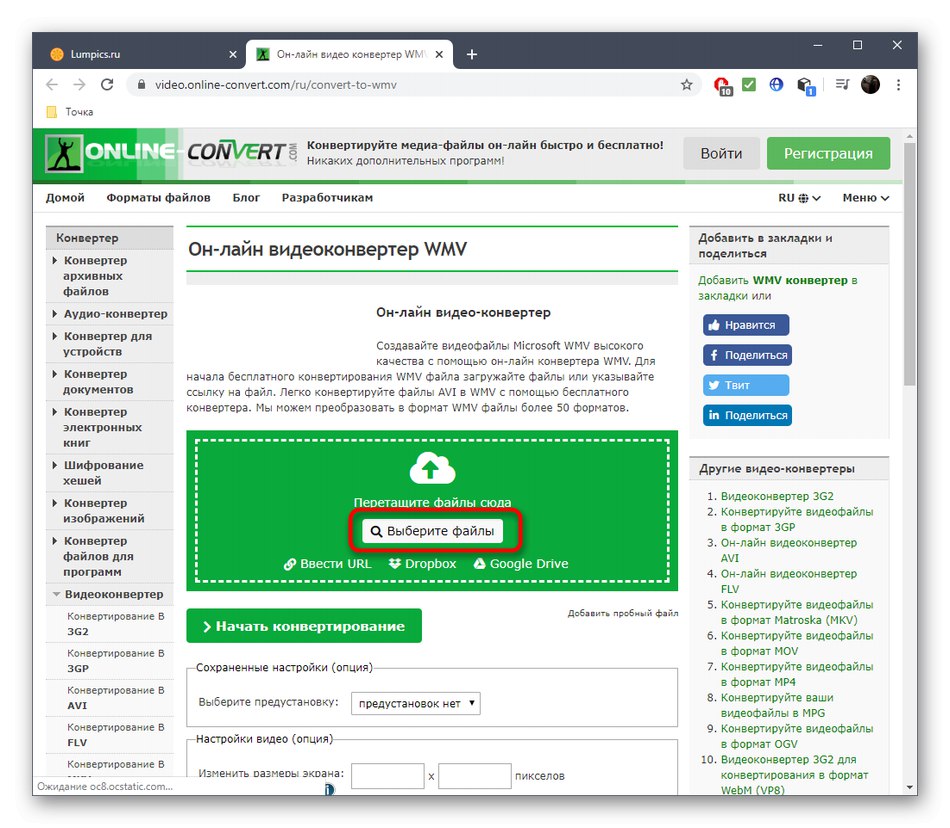
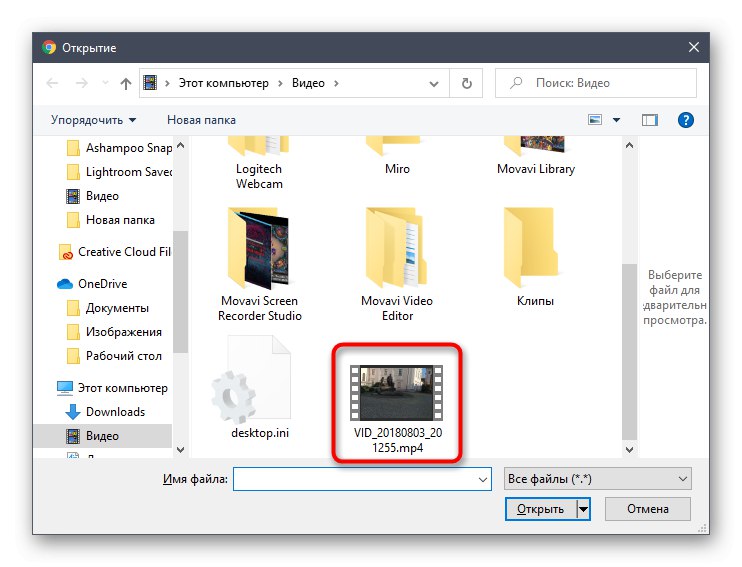
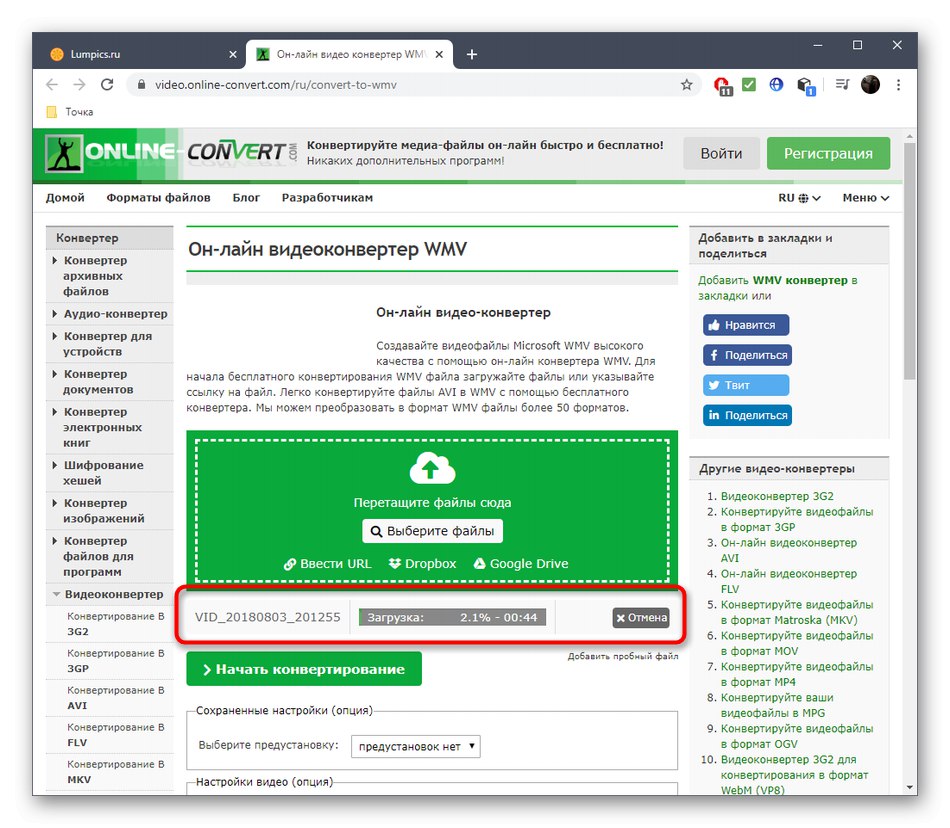
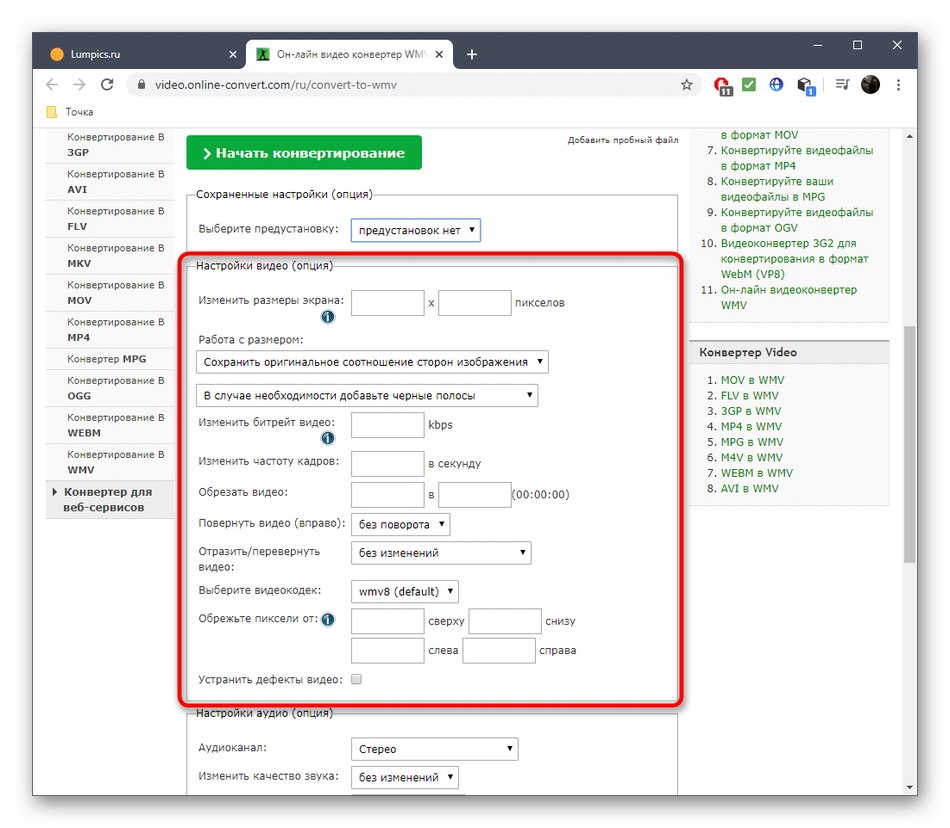

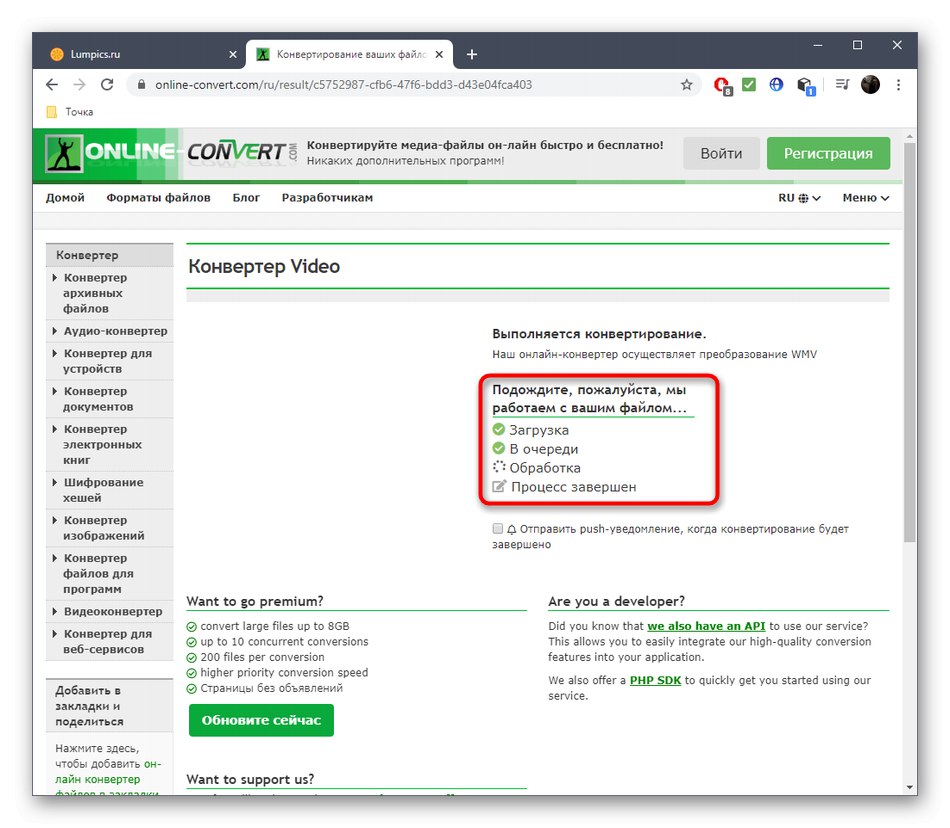
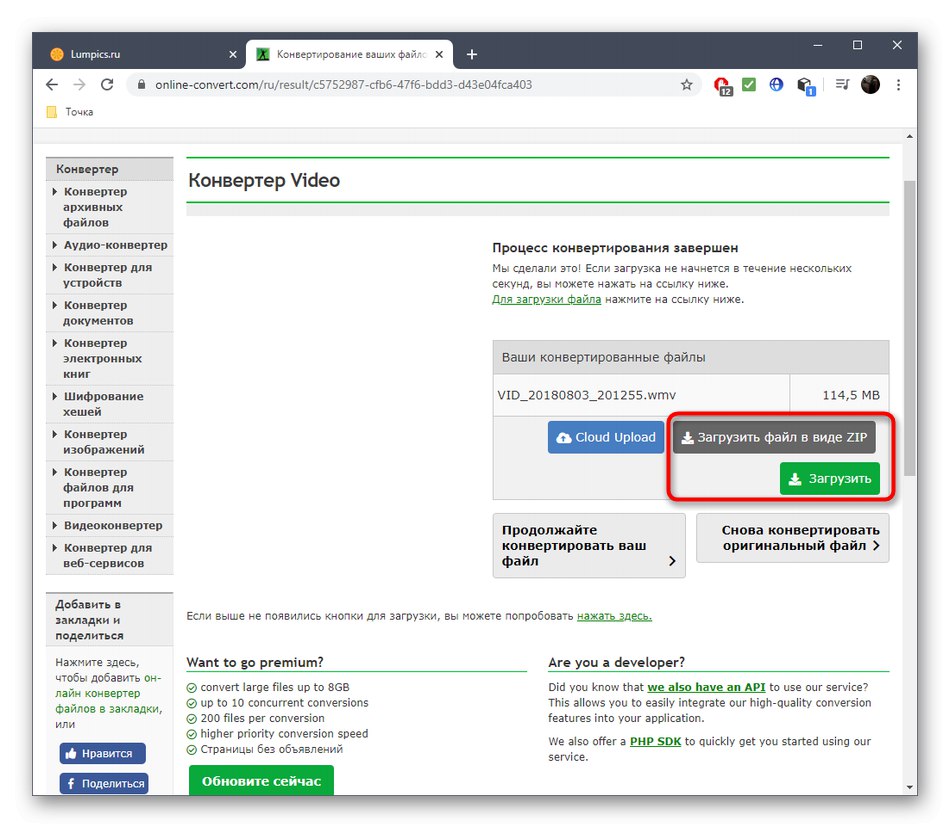
روش 3: تبدیل
توابع Convertio تقریباً به همان روشی مانند دو نماینده قبلی عمل می کنند و همچنین به شما امکان می دهند قبل از شروع تبدیل پارامترهای اضافی را پیکربندی کرده و پردازش دسته ای را فعال کنید.
به سرویس آنلاین Convertio بروید
- در صفحه اصلی Convertio ، ابتدا از صحیح بودن قالب های تبدیل مطمئن شوید و سپس اضافه کردن فیلم برای پردازش را ادامه دهید.
- همه مطالب به صورت لیستی در سایت نمایش داده می شوند و هیچ چیز مانع از بارگیری فیلم های اضافی برای تبدیل با کلیک بر روی شما نمی شود. "افزودن پرونده های بیشتر".
- با کلیک روی نماد چرخ دنده در سمت راست عنوان در لیست ، به تنظیمات ویدیوهای خاص بروید. در اینجا ، پارامترهای صوتی و تصویری را که قبلاً در مورد آنها صحبت کردیم تنظیم کنید.
- کلیک کنید "تبدیل"برای شروع این عملیات
- صبر کنید تا آن تمام شود ، فایلها را بارگیری کنید و مطمئن شوید که آنها از نظر کیفیت پردازش بررسی می کنند.
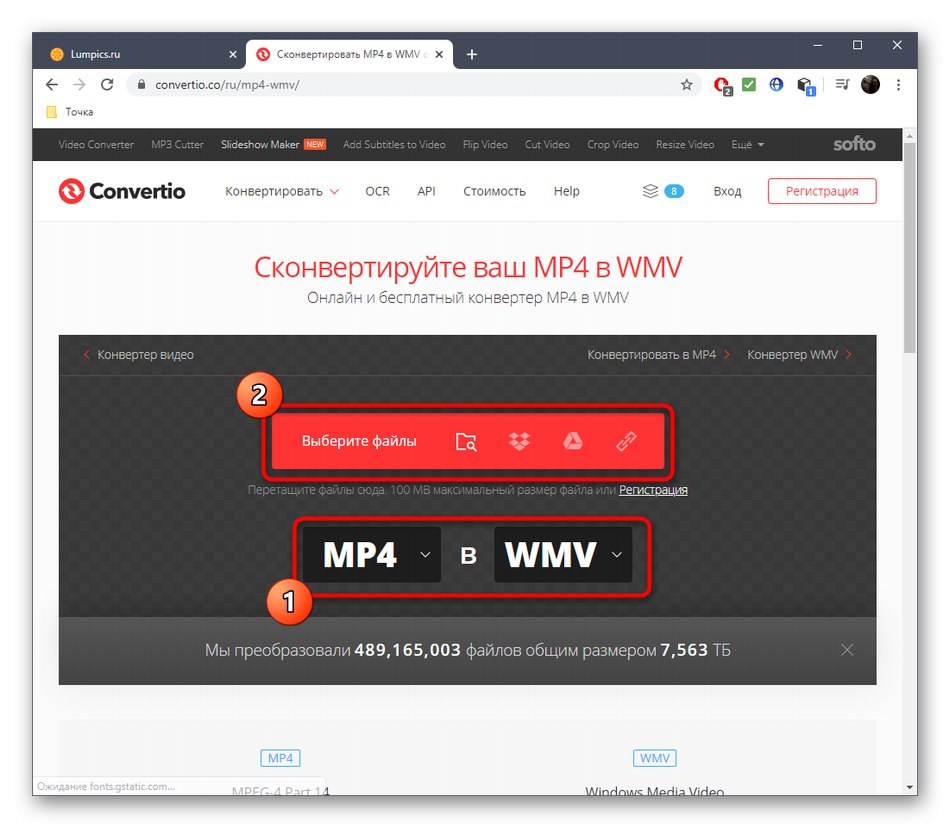
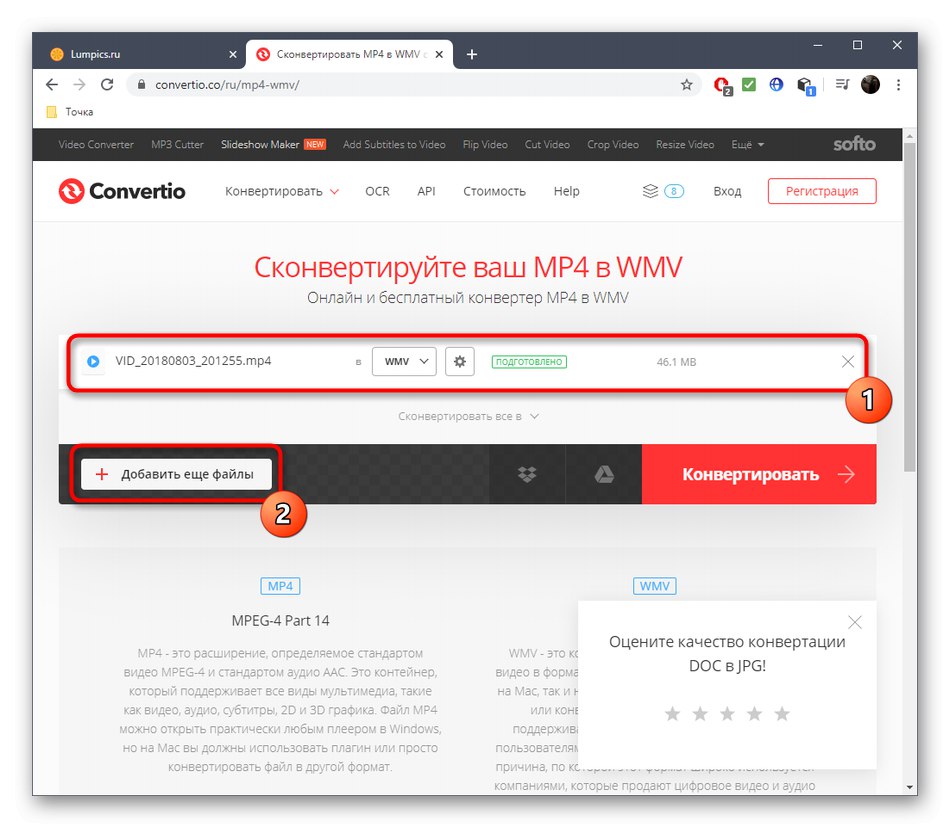
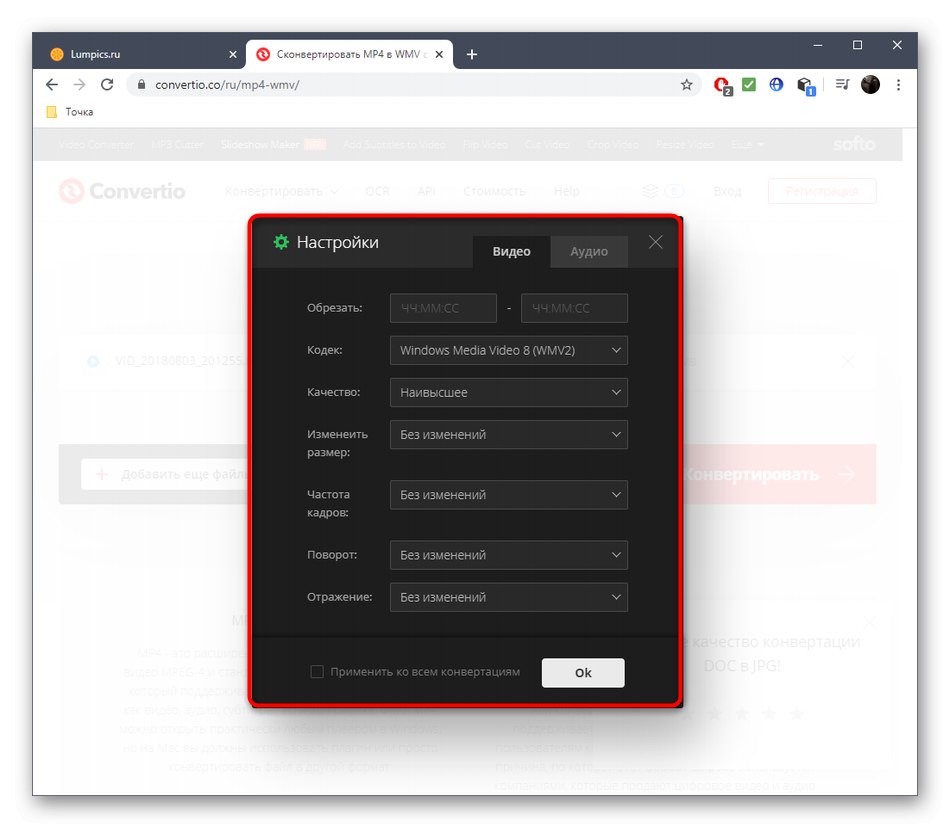
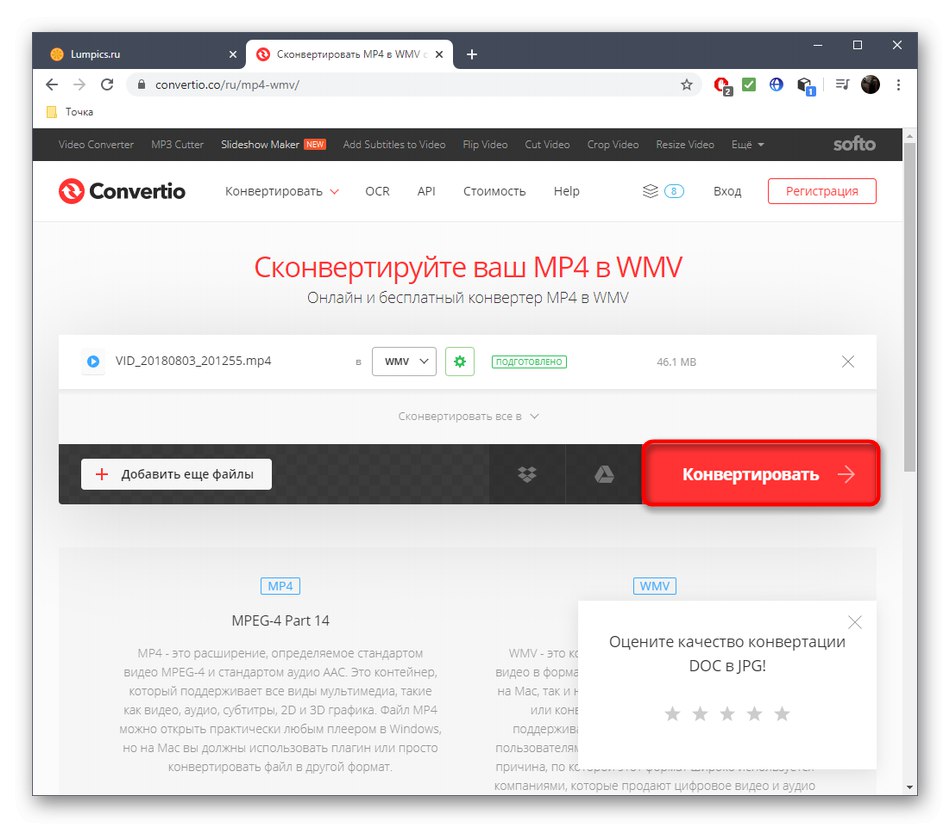
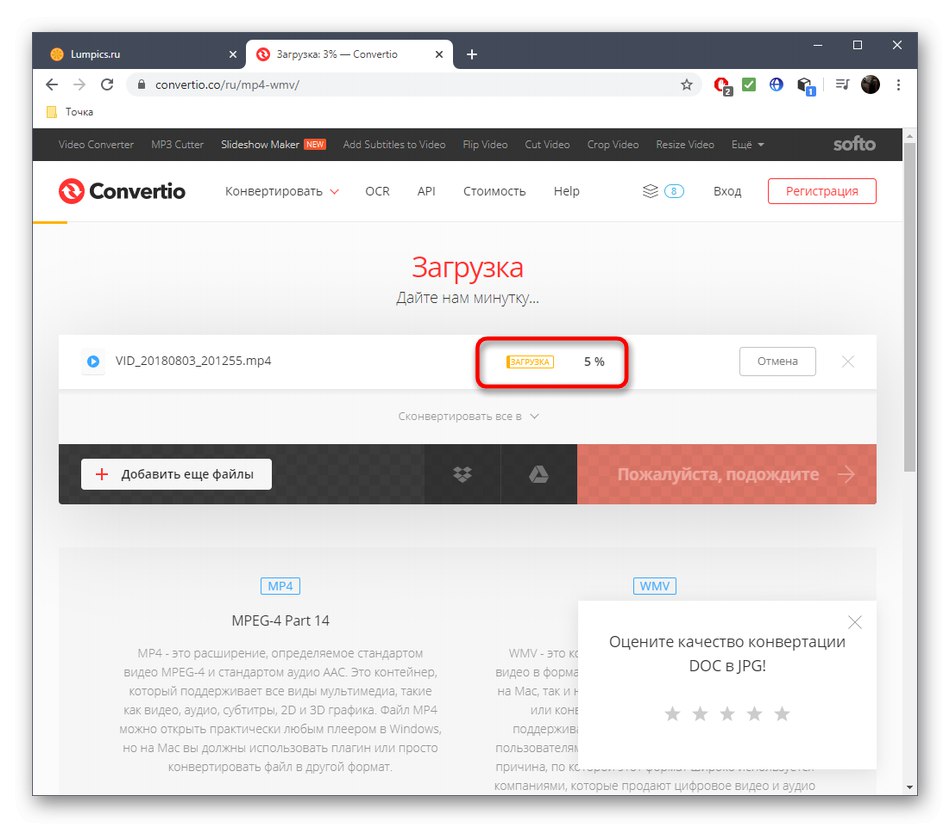
اگر به هر دلیلی از عملکرد خدمات آنلاین ارائه شده راضی نیستید ، روش تبدیل را با استفاده از مثال نرم افزار کامل در مقاله دیگری در وب سایت ما در لینک زیر بخوانید.
جزئیات بیشتر: MP4 را به WMV تبدیل کنید